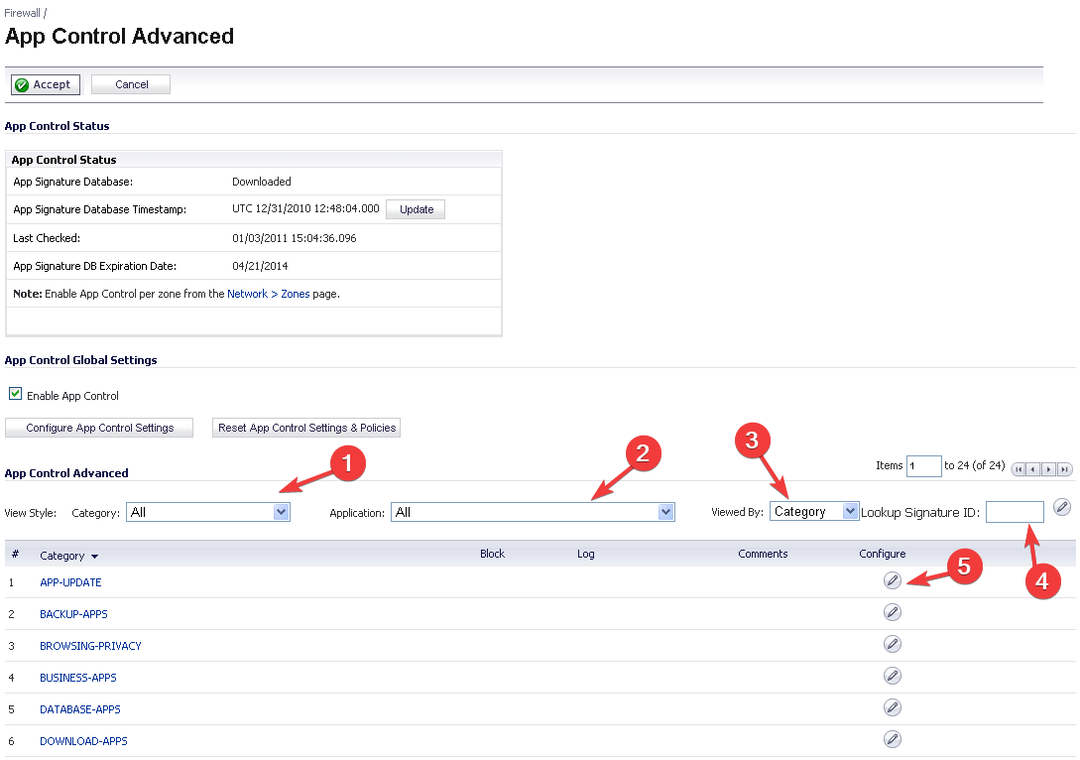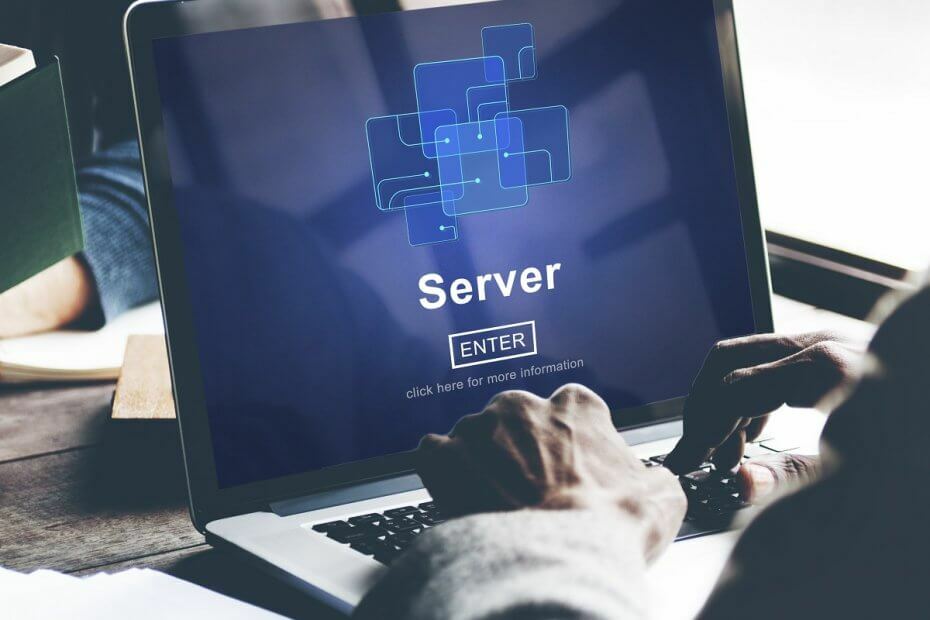
Ce logiciel maintiendra vos pilotes opérationnels, vous protégeant ainsi des erreurs informatiques courantes et des pannes matérielles. Vérifiez tous vos pilotes maintenant en 3 étapes faciles :
- Télécharger DriverFix (fichier de téléchargement vérifié).
- Cliquez sur Lancer l'analyse pour trouver tous les pilotes problématiques.
- Cliquez sur Mettre à jour les pilotes pour obtenir de nouvelles versions et éviter les dysfonctionnements du système.
- DriverFix a été téléchargé par 0 lecteurs ce mois-ci.
Le serveur de fichiers Windows peut être très pratique lorsqu'il est utilisé en conséquence et peut augmenter considérablement le flux de travail des organisations et des individus. Cependant, leur utilisation nécessite que les utilisateurs puissent se connecter, et ce n'est pas quelque chose qui se produit toujours.
Par exemple, certains utilisateurs ont signalé que le dossier de départ de son profil utilisateur n'est pas mappé
Est-ce que quelqu'un sait pourquoi le dossier personnel de certains de mes utilisateurs ne correspond pas à la connexion? Cela vient de commencer il y a une semaine. J'ai également mis en place une politique de mot de passe et il semble que la plupart des mots de passe de mes utilisateurs expirent bientôt.
Dans Active Directory dans le compte d'utilisateur sous profil, j'ai un dossier de départ se connectant à la lettre z:. J'ai eu beaucoup d'utilisateurs qui m'ont appelé et m'ont dit qu'il manquait le lecteur z. Ils se déconnectent de l'ordinateur, se reconnectent et il manque toujours. La seule façon de le mapper est de leur faire exécuter une commande: net use z: servershared name
Comment puis-je à nouveau mapper les dossiers de départ du profil ?
Désactivez votre antivirus ou pare-feu
Vérifiez si un antivirus ou un client pare-feu est activé sur le client qui a des problèmes de dossier. Si vous en trouvez, désactivez-les simplement et essayez de tracer le dossier.
Vous cherchez un antivirus pour Windows Server? Consultez cet article pour découvrir nos meilleurs choix.
Désactiver la fonctionnalité d'optimisation de connexion rapide
- presse les fenêtres + R
- Tapez gpedit.msc
- Cela ouvrira le Stratégie de groupe Éditeur
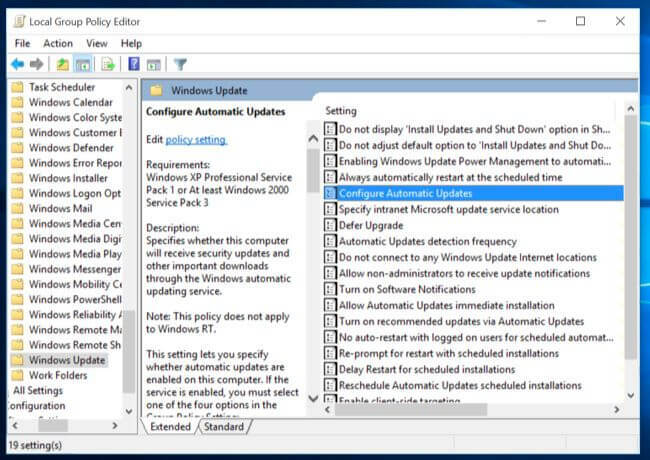
- Cela ouvrira le Stratégie de groupe Éditeur
- Ouvrez le Objet de stratégie de groupet où vous avez des articles de préférence
- Aller à La configuration d'un ordinateur
- Sélectionner Outils administratifs
- Choisir Système
- Sélectionner Se connecter
- Activer le Attendez toujours le réseau au démarrage de l'ordinateur et à la connexion réglage.
- Cela désactivera la fonction de connexion rapide
- Redémarrer le PC
Une fois le PC redémarré, essayez de voir si le dossier de départ de votre utilisateur rencontre d'autres difficultés lors du mappage.
La fonctionnalité d'ouverture de session rapide peut affecter l'affichage et l'affectation de lettre de lecteur d'un lecteur réseau mappé. En tant que tel, le lecteur peut avoir été mappé, mais l'utilisateur sur le client ne peut pas le voir dans l'Explorateur Windows.
Comme dans le cas présent, il peut même le reconnaître comme un échec de mappage de lecteur réseau. C'est pourquoi la désactivation de la connexion rapide via les objets de stratégie de groupe est la meilleure solution.
Si vous connaissez une autre solution à ce problème, dites-nous-en plus dans la section commentaires ci-dessous.
ARTICLES CONNEXES À CONSULTER :
- Windows Server bloqué dans la boucle de démarrage? Utilisez ces correctifs
- Meilleur logiciel de serveur de fichiers pour PC Windows [Guide 2020]
- Windows Server affichant l'erreur de fichier SMB introuvable